
时间:2021-02-27 01:16:48 来源:www.win10xitong.com 作者:win10
最近一段时间,有不少网友来问小编,要是遇到了win10系统怎么修改默认应用的问题该怎么办?有不少平时很懂系统相关的网友也许也不知道如何处理。如果你想自己来面对win10系统怎么修改默认应用的情况,我们完全可以按照这个过程:1、win10系统电脑开机之后,点击开始菜单,然后点击"设置"图标,接着点击"系统"。2、打开之后,在搜索框中输入默认,点击打开"默认应用"就能够轻松的解决了,下面就由小编给大家细说win10系统怎么修改默认应用的处理门径。
1.win10系统计算机打开后,单击“开始”菜单,然后单击“设置”图标,然后单击“系统”。
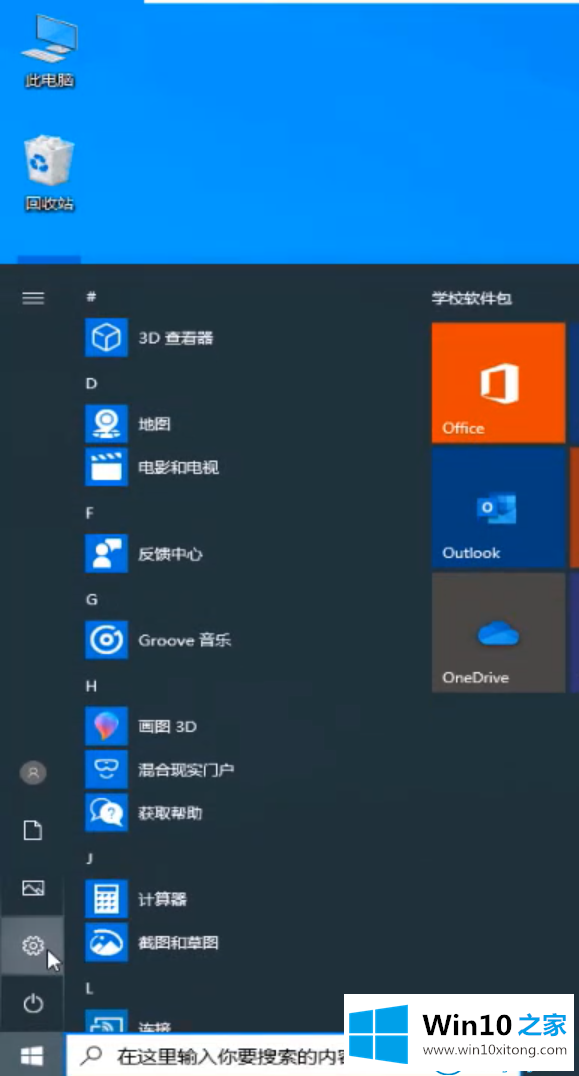
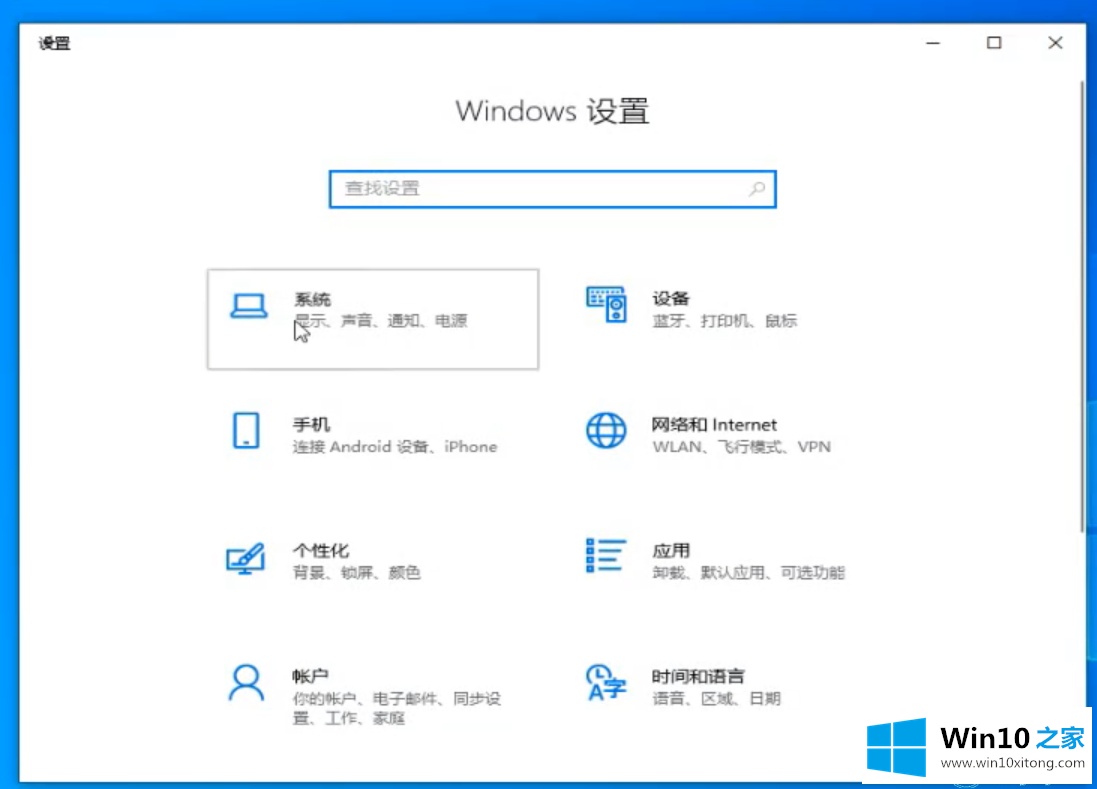
2.打开后,在搜索框中输入默认值,然后单击打开“默认应用程序”。
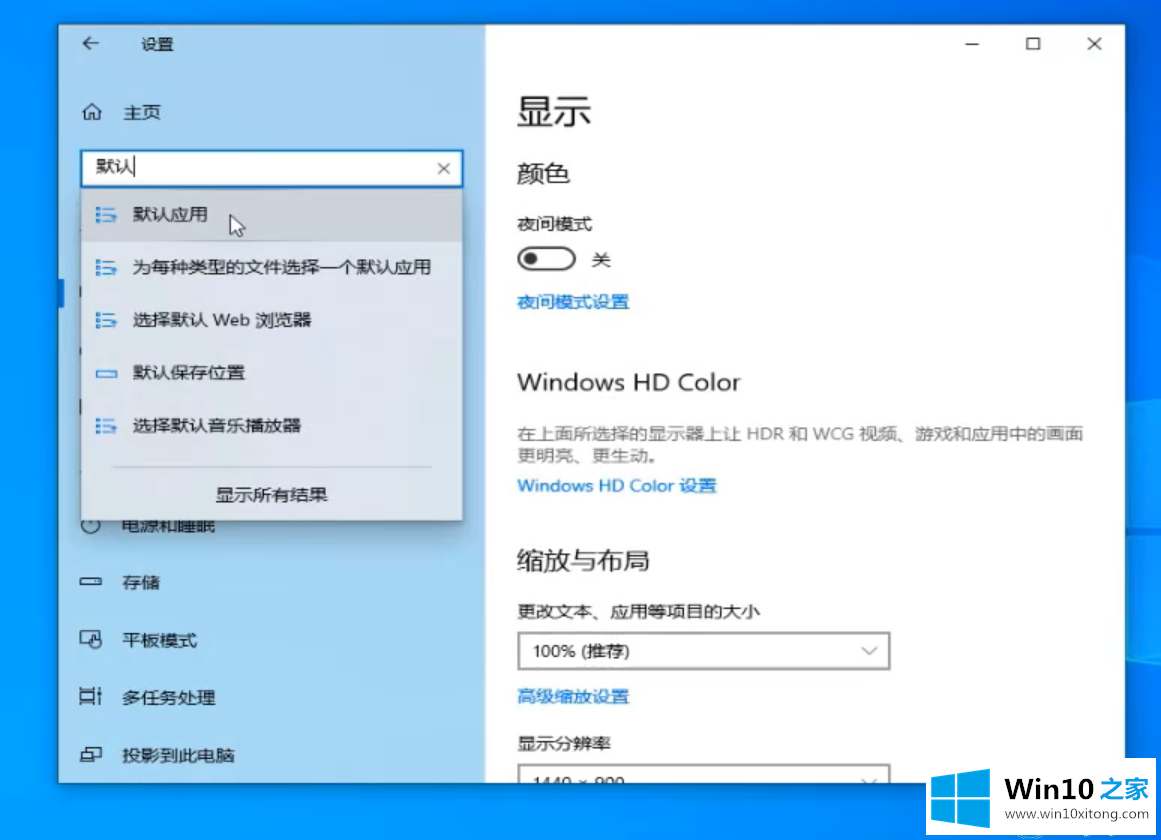
3.您可以在页面右侧看到可以设置的默认应用程序。
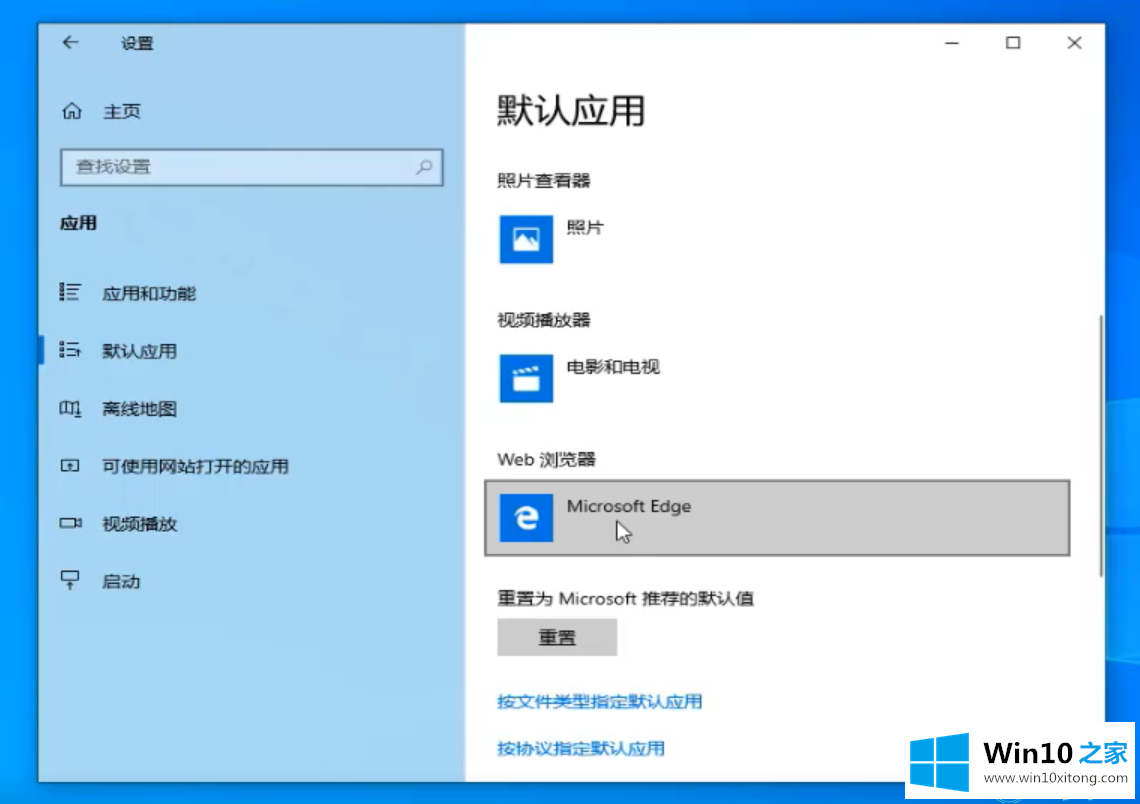
4.根据自己的需要选择默认浏览器,点击关闭自动保存。
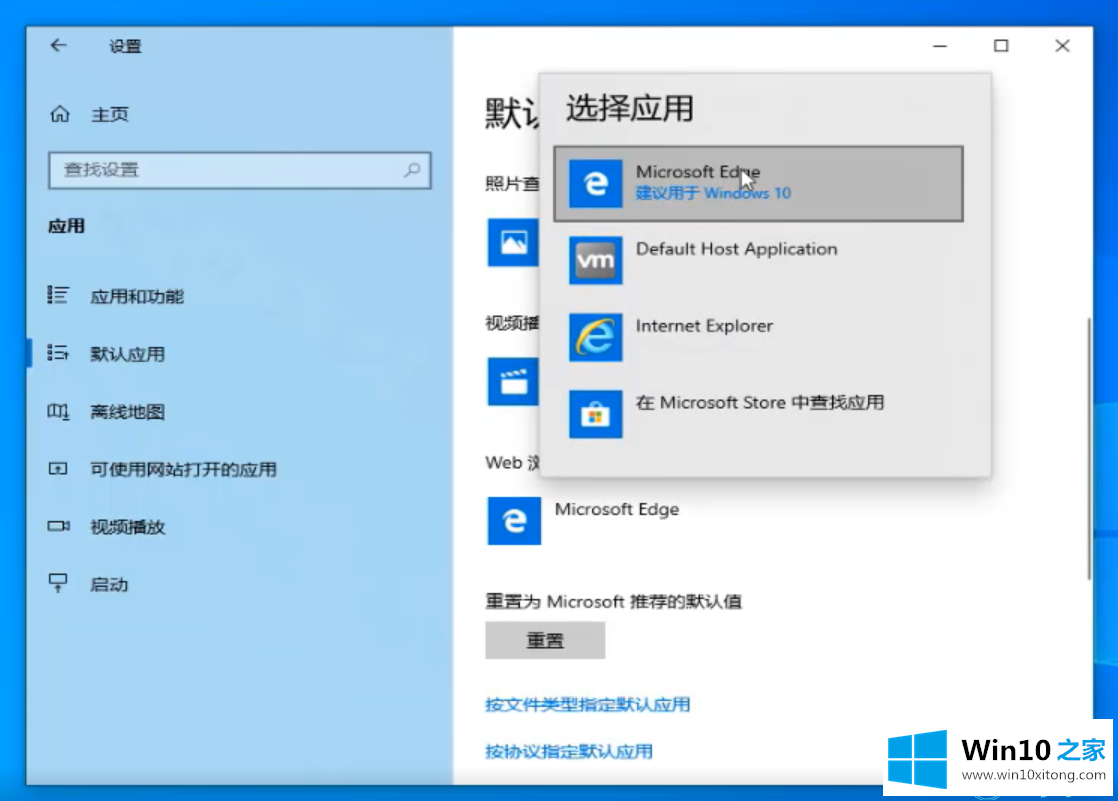
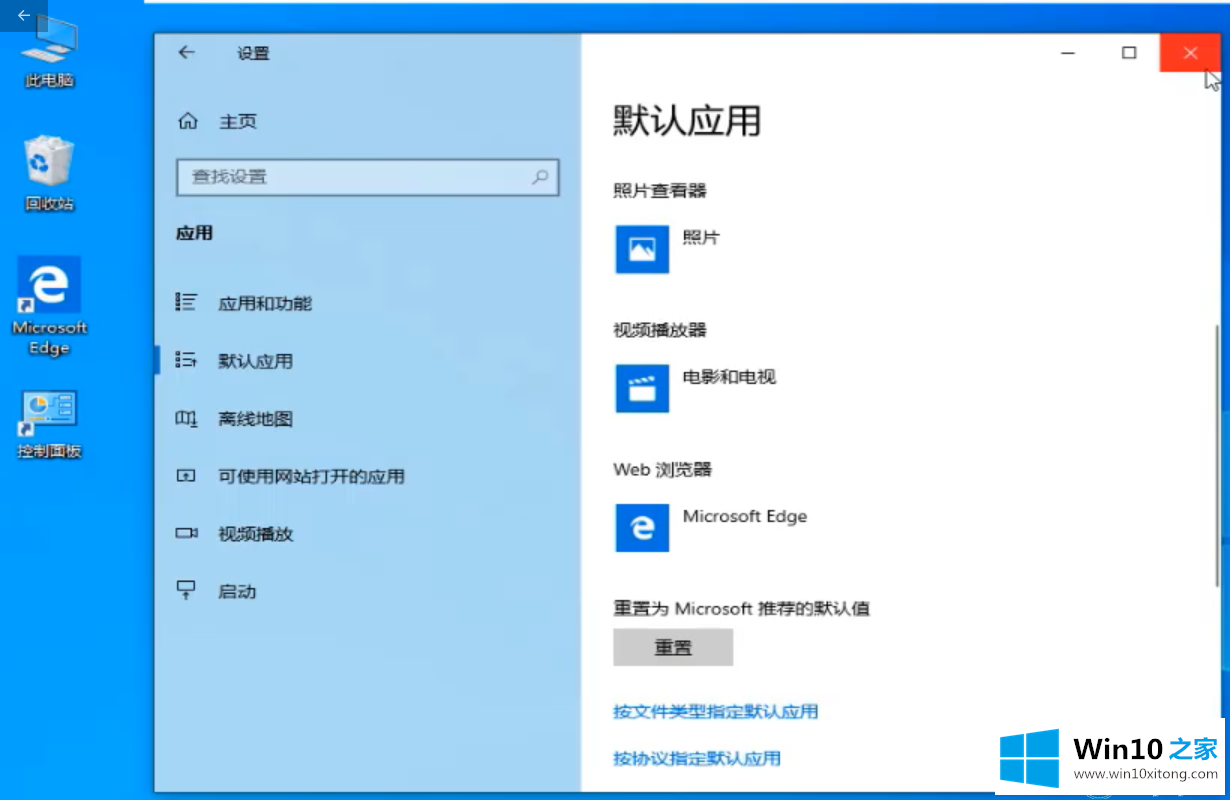
这是如何修改Win10 Home边肖自带的win10系统默认应用。
更多关于win10系统的教程请关注win10 Home官网。
win10系统怎么修改默认应用的处理门径在上面的文章中就已经说得非常详细了哦,大家都学会了上面的方法吗?我们欢迎各位继续关注本站,后面还会有更多相关windows知识分享给大家。